2022년에 PC에서 iPhone으로 데이터를 전송하는 방법
최근에 전화 관리자를 찾고 있다면 이 기사가 적합합니다.
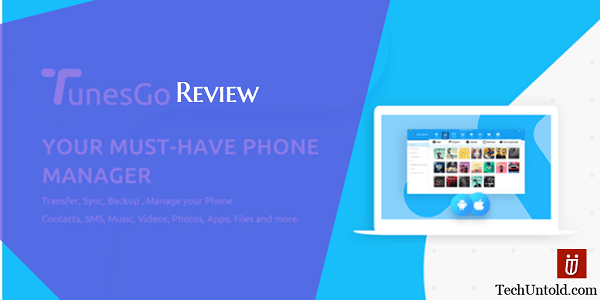
이것은 내가 궁극적인 전화 관리자 소프트웨어를 공개할 리뷰 기사입니다. 연락처, 사진, 음악, 비디오 및 상상할 수 있는 기타 데이터를 PC에서 iPhone으로 또는 그 반대로 전송하는 데 도움이 됩니다.
내용
iTunes 없이 PC에서 iPhone으로 연락처/사진/음악/비디오를 전송하는 방법
iTunes는 iOS 장비에서 PC로 파일을 전송하는 첫 번째 선택입니다. 그러나 기술에 익숙하지 않거나 Android에서 전환하는 사용자가 iTunes를 사용하는 것은 쉽지 않습니다.
그 외에도 iTunes는 기능이 부족합니다. 데이터를 백업 파일로 전송하며 PC에서 실제 파일을 열 수 없습니다. 또한 해당 백업을 사용하여 Android 기기를 복원하려면 어떻게 해야 할까요? 이 경우 백업은 쓸모가 없습니다.
사실, iTunes에는 iPhone에서 음악, 사진과 같은 파일 내보내기와 같은 기능이 없습니다. 하지만 궁극적인 iTunes의 대안, TunesGo 에 Wondershare 그런 기능들로 가득 차 있습니다.
TunesGo 사용 방법
1. Wondershare에서 TunesGo를 다운로드합니다. 공식 웹 사이트.
데이터 전송 기능이 제한된 무료 평가판 버전이 있습니다. 그 후에는 항상 합리적인 가격의 프리미엄 버전을 선택할 수 있습니다.
Windows와 Mac 모두에서 사용할 수 있습니다.
또한 TunesGo는 Android 및 iOS 장치의 전화 관리자로 사용할 수 있습니다.
2. 소프트웨어를 다운로드한 후 계속해서 설치할 수 있습니다.
3. TunesGo가 설치되면 엽니다. 다음 화면이 표시됩니다.
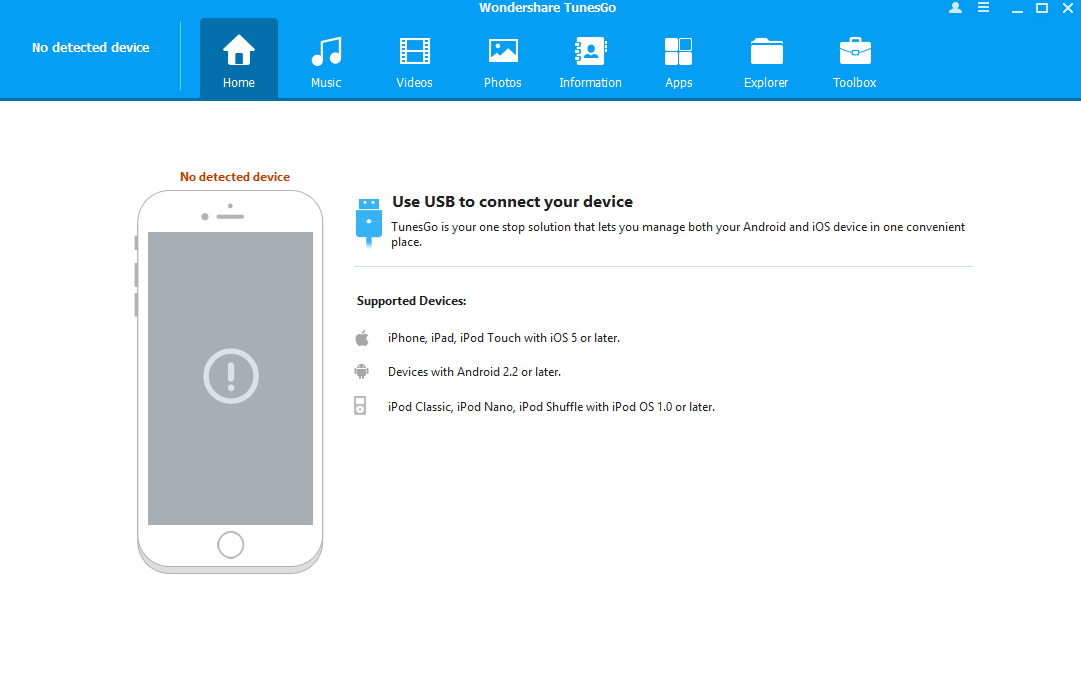
4. USB를 통해 iPhone/iPad를 PC/Mac에 연결합니다.
5. 상단에는 사진, 비디오, 연락처 등과 같은 다양한 유형의 데이터를 전송하는 데 사용할 수 있는 다양한 탭이 있습니다. 이 예에서는 다음을 선택하겠습니다. 음악 탭.
6. PC에서 iPhone으로 음악을 전송하려면 추가 왼쪽 상단 모서리에서 선택하고 입양 부모로서의 귀하의 적합성을 결정하기 위해 미국 이민국에. 선택할 수도 있습니다. 폴더 폴더에 모든 음악 파일이 있는 경우.
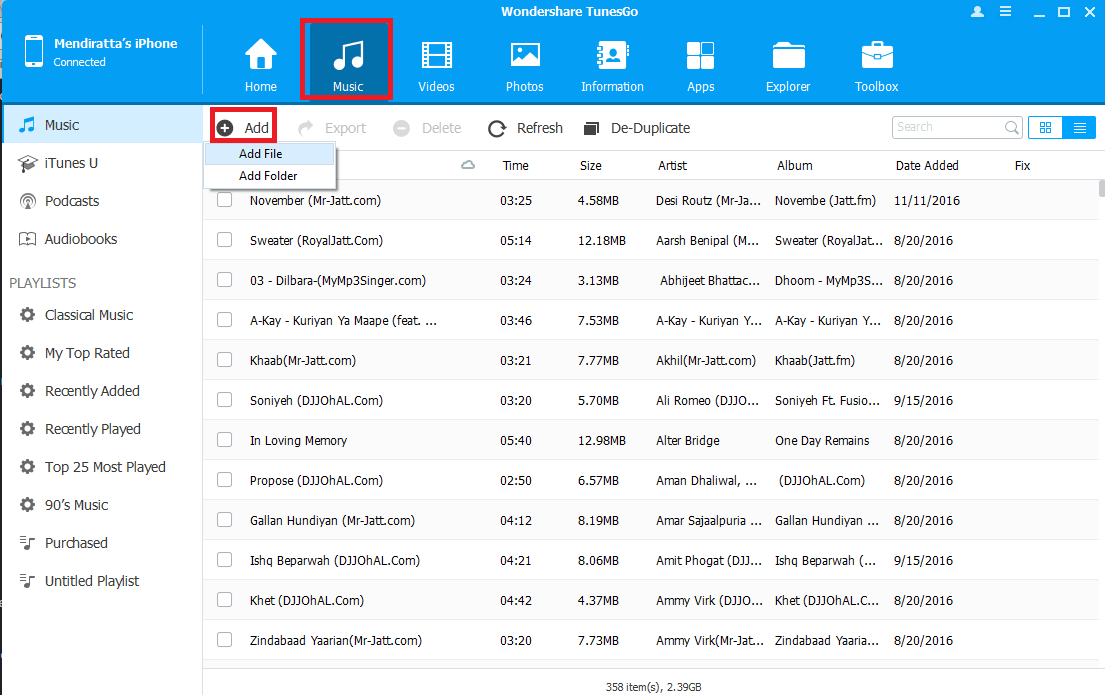
7. 음악 파일/폴더를 선택하고 열다.
이제 도구가 노래를 추가할 때까지 기다립니다. 소요 시간은 전송하는 곡 수에 따라 다릅니다. 저에게는 355곡이 3분 정도 걸렸습니다.
마찬가지로, 다른 탭을 사용하여 PC에서 iPhone으로 연락처, 비디오 및 사진을 전송할 수 있습니다.
TunesGo의 강력한 기능
1. 위에 표시된 대로 모든 컴퓨터에서 iOS/Android 장치로 음악을 전송합니다.
2. TunesGo는 비디오 및 노래에 대해 30개 이상의 다양한 형식을 지원합니다.
3. 양방향 동기화 – 완벽한 솔루션: iTunes는 단방향 동기화 도구입니다. 컴퓨터에서 기존 파일을 포함하는 장치로. WondershareTunesGo는 중복 파일을 덮지 않고 컴퓨터에서 장치로 장치에서 컴퓨터로 양방향 동기화를 제공합니다.
이 기능은 개인적으로 가장 좋아하는 기능 중 하나입니다.
4. TunesGo를 사용하면 앨범 아트워크, 재생 횟수, 등급 및 기타 관련 데이터를 포함하여 iOS/Android/iPod 장치용 ID3 태그를 쉽게 수정할 수 있습니다.
이 기능을 사용하려면 음악 탭으로 이동하여 원하는 음악 파일에 마우스를 가져갑니다. 클릭 수정(연필 아이콘)은 맨 오른쪽에 표시됩니다. 앨범, 장르 등의 필드를 원하는 대로 변경하고 찜하기.
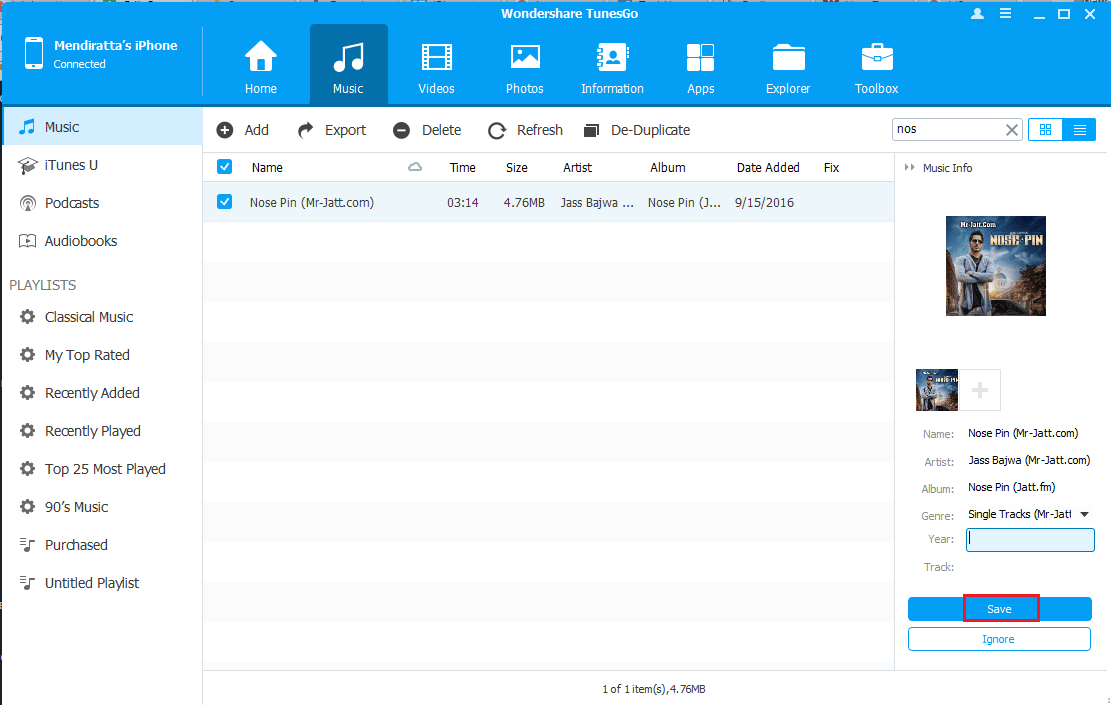
5. 중복된 연락처나 음악 파일이 궁금하다면 TunesGo가 가장 좋습니다. 다음을 사용하여 파일/연락처의 중복 사본을 쉽게 제거할 수 있습니다. 중복 제거 해당 탭 아래에 있는 버튼을 클릭합니다.
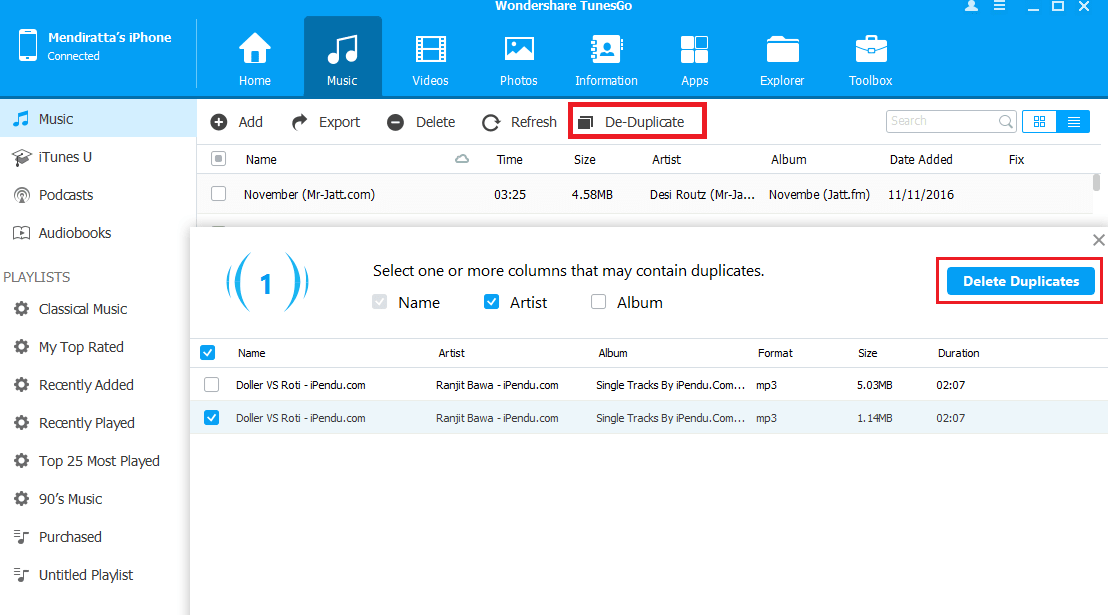
또한 읽기 : 아무것도 삭제하지 않고 iPhone에서 공간을 확보하는 방법
이제 장점과 단점을 살펴보겠습니다.
장점
1. 사용자 친화적이며 누구나 한 번에 소프트웨어의 작동을 이해할 수 있습니다.
2. 개별 파일 내보내기 및 중복 데이터 삭제와 같은 기능으로 인해 TunesGo는 iTunes보다 우위에 있습니다.
3. Phone to Phone 전송도 지원합니다.
단점
나는 정말로 중요한 것을 생각할 수 없습니다. 노래를 선택하는 동안 직면한 유일한 문제는 확인란 영역 근처를 클릭해야 한다는 것이었습니다. 노래를 클릭하여 파일을 선택하면 일관되지 않은 동작이 발생했습니다.
데이터 전송이 중요한 이유는 무엇입니까?
iPhone 데이터를 PC 또는 Mac으로 전송하는 것의 중요성과 이점을 아는 것부터 시작하겠습니다.
매년 출시되는 새로운 iPhone
Apple은 매년 가을에 새 아기를 출시합니다. iOS 나와 같은 팬은 최신 장치를 사용하여 업데이트된 모든 기능을 즐기고 싶어합니다. 글쎄, 누가 우리를 막을 수 있니? 결국 우리는 최신 iPhone을 손에 넣습니다.
그러나 이전 iPhone의 귀중한 데이터는 어떻습니까? 여기에서 이전 iPhone의 모든 데이터를 PC로 전송해야 새 iOS 기기로 복원할 수 있습니다.
Android에서 iOS로 전환
가지고 있는 사용자의 비율이 큰 부분에 발생하는 경우 안드로이드에서 iOS로 전환 작년에는 Android에서 iPhone으로 데이터를 전송하는 것이 필수적입니다.
iPhone 관련 문제
여러 번 iPhone이 Apple 로고에 붙어 있는 것과 같은 문제에 직면하게 됩니다. 이 문제를 해결하려면 장치를 재설정해야 합니다. 그러나 데이터를 PC로 전송/백업하지 않고 재설정하면 너무 순진합니다.
백업은 다음을 수행하는 데 도움이 됩니다. iPhone의 모든 데이터 복원 포맷 후.
이제 iPhone 데이터의 데이터 전송 및 백업의 중요성을 알고 있습니다.
PC에서 iPhone으로 데이터를 전송하는 방법: 결론
사용 후 TunesGo, 나는 그것이 최고의 전화 관리 도구 중 하나라고 쉽게 말할 수 있습니다.
그리고 iPhone에서 Android로 연락처를 전송해야 합니다. 이 문서 그렇게 하는 데 도움이 될 것입니다.
기사에서 답변을 얻지 못한 다른 질문이 있으면 알려주십시오. 기꺼이 도와드리겠습니다.
이 뛰어난 소프트웨어에 대해 공유하고 널리 알리는 것을 잊지 마십시오.
마지막 기사